Trello में आर्काइव्ड कार्ड कैसे देखें – TechCult
अनेक वस्तुओं का संग्रह / / May 13, 2023
ट्रेलो उपयोगकर्ताओं को ऐप में कार्ड संग्रहित करने की अनुमति देता है। यदि आप जानना चाहते हैं कि ट्रेलो में संग्रहीत कार्ड कैसे देखें, तो आप सही पृष्ठ पर हैं। इस मार्गदर्शिका में, हम बताएंगे कि जब आप कार्डों को संग्रहित करते हैं तो उनका क्या होता है और यह भी कि वे ऐप में कहां स्थित होते हैं। तो, आगे की हलचल के बिना, चलिए शुरू करते हैं।
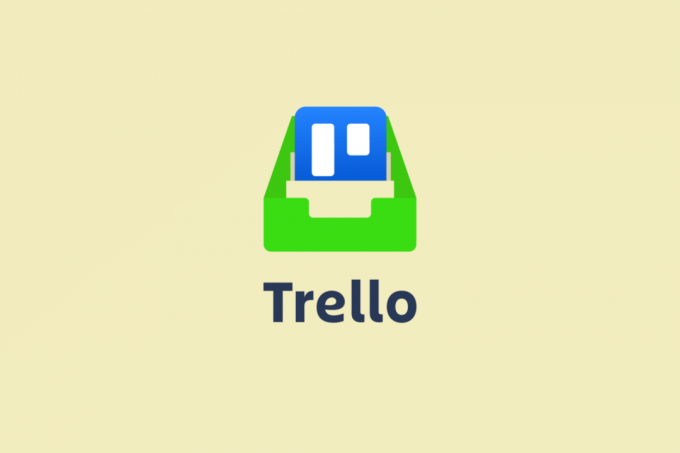
विषयसूची
Trello में आर्काइव्ड कार्ड कैसे देखें
उपयोगकर्ता चर्चा किए गए वेब-आधारित और सूची बनाने वाले एप्लिकेशन में ग्राफिक रूप से अपनी नौकरियों की व्यवस्था कर सकते हैं तरीका जो उनके लिए समझ में आता है और टीम के अन्य सदस्यों के लिए यह समझना आसान बनाता है कि क्या होना चाहिए पूर्ण। ऐप की एक विशेषता ऐप को उपयोगकर्ता के अनुकूल और कुशल बनाने के लिए एक संग्रह है। Trello में संग्रहीत कार्ड को देखने का तरीका और Trello में किसी कार्ड को संग्रहीत और अनारक्षित करने का तरीका जानने के लिए इस मार्गदर्शिका को पढ़ते रहें।
त्वरित जवाब
ट्रेलो में संग्रहीत कार्ड देखने के लिए, इन चरणों का पालन करें:
1. अपने तक पहुँचें ट्रेलो खाता.
2. फिर, पर क्लिक करें वांछित बोर्ड> तीन-बिंदीदार आइकन.
3. से अधिक, चुनना संग्रहीत आइटम Trello में संग्रहीत कार्ड देखने के लिए।
ट्रेलो में आर्काइव कहाँ है?
यदि आप एक नौसिखिया हैं, तो आप ट्रेलो में संग्रह विकल्प के साथ संघर्ष कर सकते हैं। आप के तहत संग्रह विकल्प पा सकते हैं क्रिया अनुभाग जैसा कि इस लेख में बाद में चरणों में बताया गया है।
Trello में संग्रहीत कार्ड का क्या होता है?
जब आप चर्चा की गई सूची बनाने वाले ऐप पर कार्ड संग्रहित करते हैं, तो यह अनिश्चित काल तक संग्रहीत रहता है. लेकिन आप और बोर्ड के अन्य सदस्य कार्ड को या तो हटा सकते हैं या संग्रह से हटा सकते हैं। यह अपने आप नहीं हटेगा। नतीजतन, निर्णय आपके हाथ में है।
Trello में कार्ड को आर्काइव कैसे करें?
यदि आप Trello में कार्ड संग्रहित करते हैं तो आप अपने बोर्ड को अधिक व्यवस्थित पाएंगे। इसके अलावा, आप कार्य को शीघ्रता से करने में सक्षम होंगे क्योंकि आवश्यक चीजें प्रदर्शित की जाएंगी। अपने पीसी पर इसे कैसे प्राप्त करें, यह जानने के लिए चरणों का उपयोग करें:
1. दाखिल करना अपने लिए ट्रेलो खाता अपने में प्रवेश करके ईमेल आईडी.
2. नीचे आपके बोर्ड बाएँ फलक पर अनुभाग, का चयन करें वांछित बोर्ड जिससे आप एक कार्ड संग्रहित करना चाहते हैं।

3. पर क्लिक करें वांछित कार्ड आप संग्रह करना चाहते हैं।

4. नीचे कार्रवाई खंड, चुनें पुरालेख या दबाएं सी कुंजी कीबोर्ड पर।
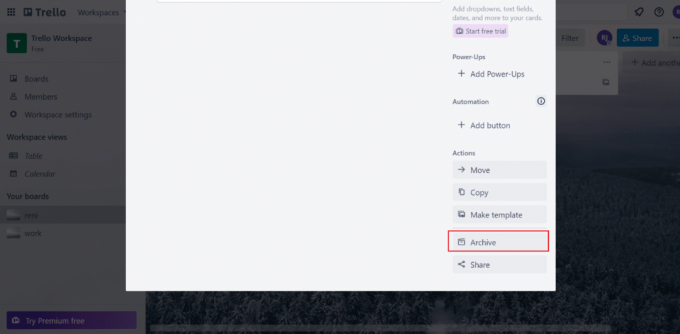
यह भी पढ़ें: ट्रेलो में सूची कैसे जोड़ें
Trello में संग्रहीत कार्ड कैसे देखें?
चर्चा किए गए कार्डों को इसमें से नहीं हटाया जाता है सूची बनाने का आवेदन. वे अभी छिपे हुए हैं। तो आप इन्हें कभी भी देख सकते हैं। नीचे उल्लिखित चरणों का संदर्भ लें:
1. अपने पर नेविगेट करें ट्रेलो खाता आपके ब्राउज़र पर।
2. अब, का चयन करें वांछित बोर्ड जिसमें एक बार कार्ड शामिल था।
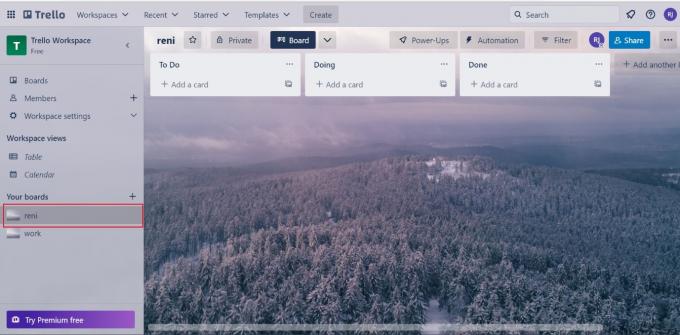
3. पर क्लिक करें तीन बिंदीदार चिह्न पृष्ठ से।

4. अंतर्गत अधिक, चुनना संग्रहीत आइटम.
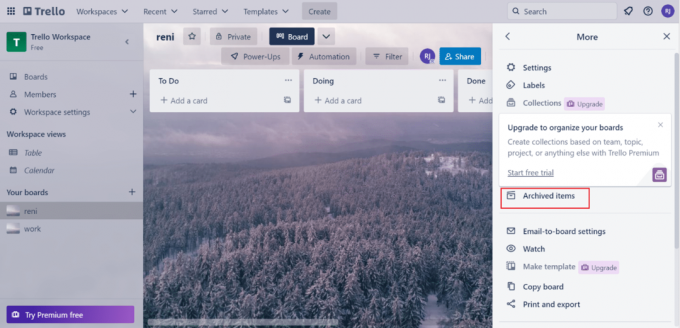
यहां आपको वे सभी कार्ड दिखाई देंगे जो उस बोर्ड के लिए आर्काइव किए गए हैं।
भीपढ़ना: इंस्टाग्राम डेस्कटॉप पर आर्काइव्ड पोस्ट कैसे देखें
Trello में कार्ड को अनारकली कैसे करें?
आप Trello में एक कार्ड को अनारक्षित कर सकते हैं। यह कैसे करना है यह जानने के लिए, नीचे सूचीबद्ध चरणों का उपयोग करें:
1. अपने से ट्रेलो खाता, खोलें वांछित बोर्ड जिससे आप एक कार्ड को अनारक्षित करना चाहते हैं।

2. पर क्लिक करें तीन बिंदीदार चिह्न स्क्रीन के ऊपरी दाएं कोने से।

3. पर क्लिक करें संग्रहीत आइटम.
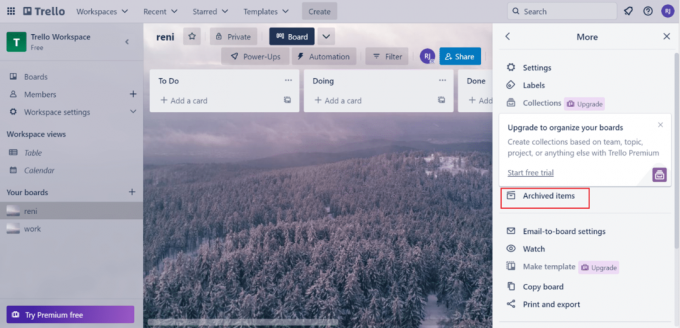
4. पर क्लिक करें बोर्ड को भेजा गया जोड़ना।
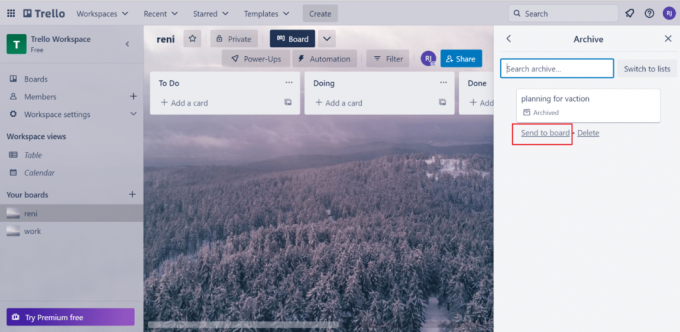
यह भी पढ़ें: बोर्डों में ट्रेलो कार्ड कैसे लिंक करें
Trello में कार्ड कैसे डिलीट करें?
यदि आप किसी कार्ड को हटाना चाहते हैं, तो सबसे पहले आपको एक कार्ड का संग्रह करना होगा। कार्ड को हटाने के चरण नीचे दिए गए हैं:
1. पहला, एक कार्ड संग्रहित करें इस आलेख में उपरोक्त अनुभाग में उल्लिखित चरणों का पालन करके।
2. एक बार जब आप इसे कर लेते हैं, तो चयन करें मिटाना उस कार्ड से विकल्प।

3. अंत में चुनें मिटाना अपने निर्णय की पुष्टि करने का विकल्प।
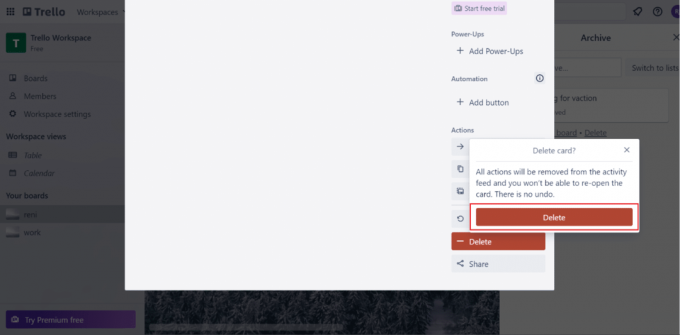
यह भी पढ़ें:मास आर्काइव इंस्टाग्राम कैसे करें
हम आशा करते हैं कि आपने इसके बारे में जान लिया होगा Trello में संग्रहीत कार्ड कैसे देखें. नीचे टिप्पणी अनुभाग के माध्यम से अपने प्रश्नों और सुझावों के साथ हम तक पहुंचने में संकोच न करें। इसके अलावा, हमें बताएं कि आप आगे क्या सीखना चाहते हैं।
पीट टेककल्ट में वरिष्ठ स्टाफ लेखक हैं। पीट सभी चीजों को तकनीक से प्यार करता है और दिल से एक उत्साही DIYer भी है। उनके पास इंटरनेट पर कैसे-करें, सुविधाएँ और प्रौद्योगिकी मार्गदर्शिकाएँ लिखने का एक दशक का अनुभव है।

![विंडोज 10 में डिवाइस ड्राइवर त्रुटि में थ्रेड अटक गया [हल किया गया]](/f/8ccdca2894a418be945bfcc7a58321a0.png?width=288&height=384)

